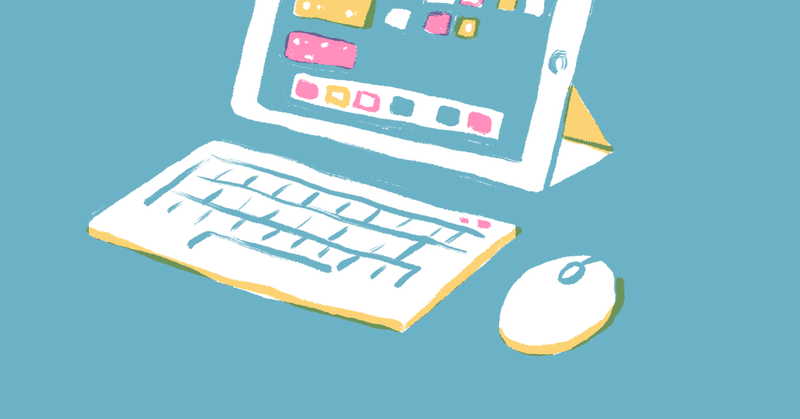
マウスとタッチパッドと『脱マウス仕事術』
先日のAmazonプライムデーの戦利品シリーズだ。今日はマウスとかそれに類するものを書いていこう。
まずはipad用にBluetooth接続のマウスを購入した。
Anywhereという名前からわかるとおり、どこでも使えるように工夫されているマウスである。ガラスの上でも使えるらしい。iPadを持ち歩きまくり、カフェなどで作業しまくるのに最適というわけである。サイズもコンパクトでポータビリティが良い。
問題は、家と職場を往復するだけの私の生活にどれだけ必要なのかということである。最近は学会出張もないし、旅行もない。。。まあいつか必要になるだろう。
そういうわけで先日購入したキーボードをiPadに装着してこのマウスとともに並べてみた。

Razorのマウス、キーパッド、キーボード、リストレストもいっしょに並べてるので非常にごちゃごちゃしてるように見えるが、右側に広大なスペースがあるのと、リストレストに高さがあるのでゆとりはそれなりにある。
Razorのガジェットについてはこの記事を参照してね。
次に、懸案の左手用グッズである。
写経してる時、右手には万年筆を握りしめているのでマウスを使えない。左手用マウス、キーパッドなどを購入してきたが、いまいちしっくりこない。
ということでタッチパッドをお買い上げした。上の写真の左上にちょこんと置いてあるやつである。
AppleのMagic Trackpadをのぞくと、まともなワイヤレストラックパッドの選択肢は非常に少ない。
これはBluetooth接続で快適に動作する。指を4本使う操作までアサインされているようだが、あんまり使いこなせそうにない。2本指でスクロール、上部のボタンで戻る・進む・左右クリックなどなど、一部だけでも機能的には十分である。これにRazorのタッチパッドを組み合わせれば、左手だけでほとんどのことはできるようになった。満足。
コーヒー飲みながらAnkiもできるぜ。
ここまでマウスやそれに類するものについて書いておいてなんだが、プライムデーということで前から気になってたこの本も購入した。
私もスーパーコンサルっぽく、ラップトップだけで爆速でファイルを作っていくのに憧れているのである。
この本がいいのは、なんでもかんでもキーボードだけで作業するのがいいわけではないと明言していることだ。例えばパワポのスライド作成はマウス使わないのは難しい。。。
完全に脱マウスするんじゃなくて、なるべくマウス使用量を減らすマウスダイエットを推奨している。それだけでもかなり時間を節約できるのである。
また右手はマウスで左手はキーボードのショートカット、両手キーボードのショートカットに分類して、まず前者から覚える構成になっているのも嬉しい。ちょっとずつ覚えていける。
さらにキーボード全体のマップがついていて、ショートカットの全体像が把握しやすいのもいい。ショートカットキー一覧みたいなのはWeb上に山ほど転がっているが、全体像を捉えにくいのでなかなか覚えられない。そういう悩みに対応しているというわけである。
さらに、Alt、shift、ctrl、tabなどの母体になるキーの意味も教えてくれるので、ショートカットキーを覚えやすい。
難点は、収録されているショートカットキーの数が意外と少ないことである。例えば、Windowsキーと矢印キーでchromeのサイズをごちゃごちゃ変えることを私はよくやるが、これがない。他にも色々のってないやつありそう。このへんは他書や便利なウェブサイトなどで補う必要がある。
という感じでマウスを買い足しつつ、マウスダイエットな生活に突入するのであった。
サポートは執筆活動に使わせていただきます。
